 Canva软件 免费软件Canva软件 免费软件官方下载
Canva软件 免费软件Canva软件 免费软件官方下载
 腾讯企业QQ办公版 v1.99.4940
腾讯企业QQ办公版 v1.99.4940 2144浏览器v1.0
2144浏览器v1.0 交易练习者 v3.2
交易练习者 v3.2 路由器调试助手 v3.1
路由器调试助手 v3.1 TheBrain 免费软件
TheBrain 免费软件 FontLab VI v6.0.2.6578
FontLab VI v6.0.2.6578 Solarwinds 免费软件
Solarwinds 免费软件Canva电脑版是一款在线平面设计软件,支持IOS、Android、WINDOWS等多平台设备,在软件中为用户提供了非常多的设计模板,用户可以选择模板进行套用,也可以自己从零进行设计。
软件介绍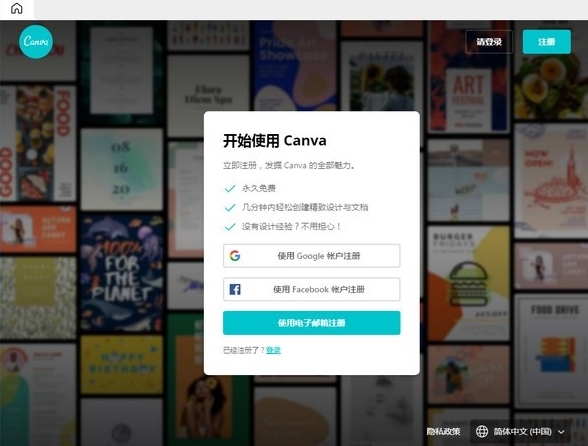
Canva是一款在线的设计软件,用户可以在软件中进行平面设计。软件中为用户提供了非常多设计模本以及图片素材,用户可以随时进行素材的调用,将自己的灵感记录下来,进行精美的设计。Canva还支持多个操作平台,相同的操作习惯可以进行无缝的转换设计,可以在任何场合轻松地创建精美的文件和设计。在任何地方发布你的设计,完成自己的目标。
软件特色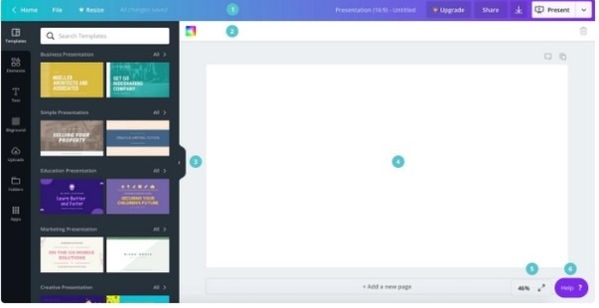
轻松自在地储存、整理和编辑你的图片
自定义模板并与你的团队 分享,以做编辑
在任何地方发布你的设计,以传递给你的观众
谁在使用 Canva ?
简短的回答是任何有互联网连接的人。事实上, Canva 可用于:
想要花费不多就脱颖而出的小企业。
需要团队更加灵活和反应积极,同时确保所有文档一致性的大公司。
正在寻找方法让学生参与,不用在学习新技术或复杂理论上浪费时间的教师。
希望团队创造高影响力的图像和营销材料的非营利和慈善机构。
想要发展设计技能并在工作或娱乐中使用设计技能的个人。
使用说明选择设计类型
在Canva上创建设计的第一步是决定你需要用这个设计来做什么。Canva 有超过 60 种文档类型可供选择。从图片到要在社交媒体账户中发布的帖子,再到你的工作简历,Canva 能满足你所有的设计需要。
首先,只需在设计选择栏的搜索框中输入搜索词即可。点击任意搜索结果以加载编辑器。

或者,你可以点击首页侧面板上的“创建设计”按钮。滚动浏览 可用文档类型,然后点击要创建的文档类型。你还可以浏览主页的“推荐”部分。
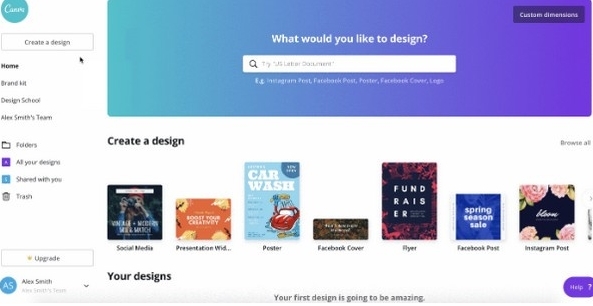
注意:如果你尚未确定要创建的设计类型,或者您想创建特定尺寸的设计,可以点击首页的“自定义尺寸”按钮。
怎么添加图片如果所选择的设计带有图片,你可以进行编辑或添加更多内容。你可以从我们的媒体库中添加照片或插图,或者可以上传自己的图片。
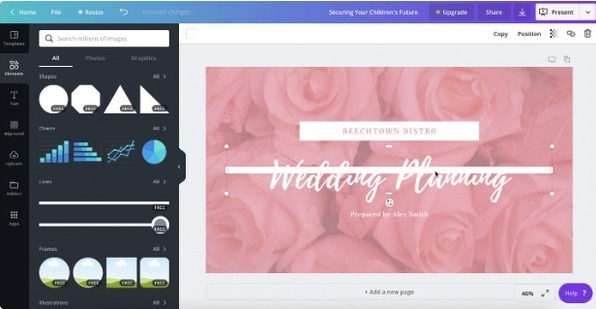
你也可以根据关键词搜索元素。
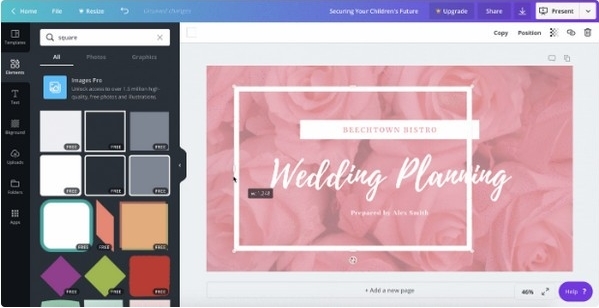
之前提到过,你也可以使用和上传自己的照片。
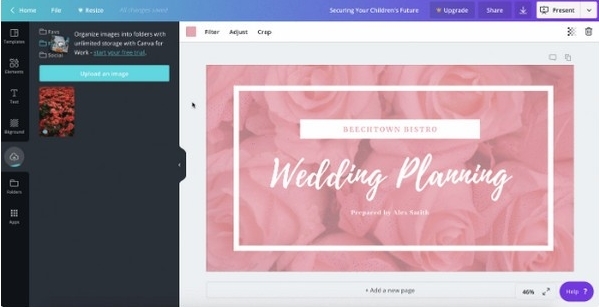
格式化照片或插图
就像文字一样,你也可以格式化照片或插图。通过点击其中任何元素,也可以让编辑器工具栏出现。
编辑器工具栏上的照片或插图格式化选项可能与文字格式化选项不太一样。格式化选项会根据照片或 插图类型而定。
照片的编辑器工具栏:

插图和图标的编辑器工具栏:

1、打开打算导出的设计作品
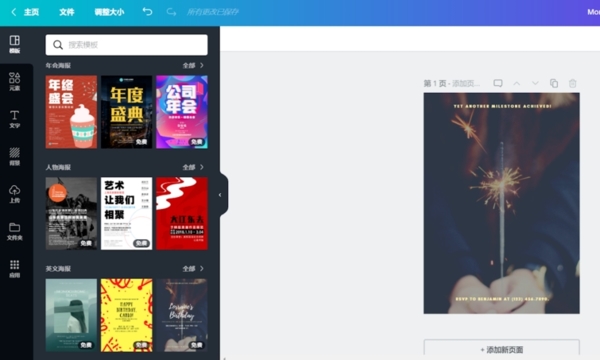
2、鼠标左键点击右上角的向下箭头,选择文件类型( JPG、PNG以及 PDF )后进行下载;此外,Canva 还支持 PNG 背景透明设置。当然,你也可以选择只导出其中一个页面,或批量导出所有页面。
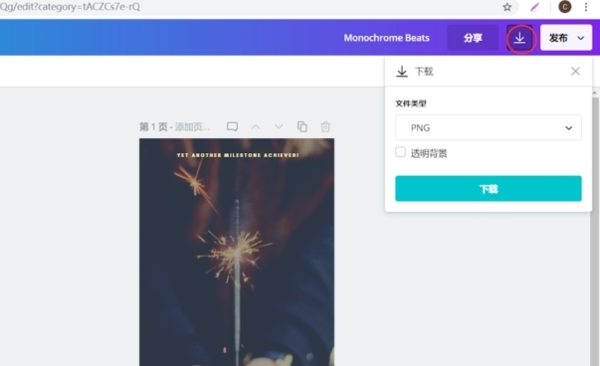
3、单击左下角的JPG文档,打开图片浏览。这样你的图片就导出完成啦,是不是很简单?
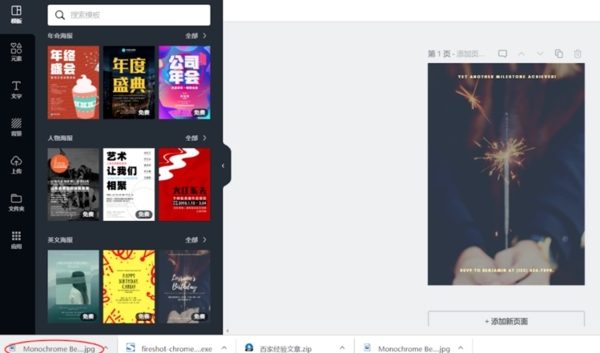
同类软件精选